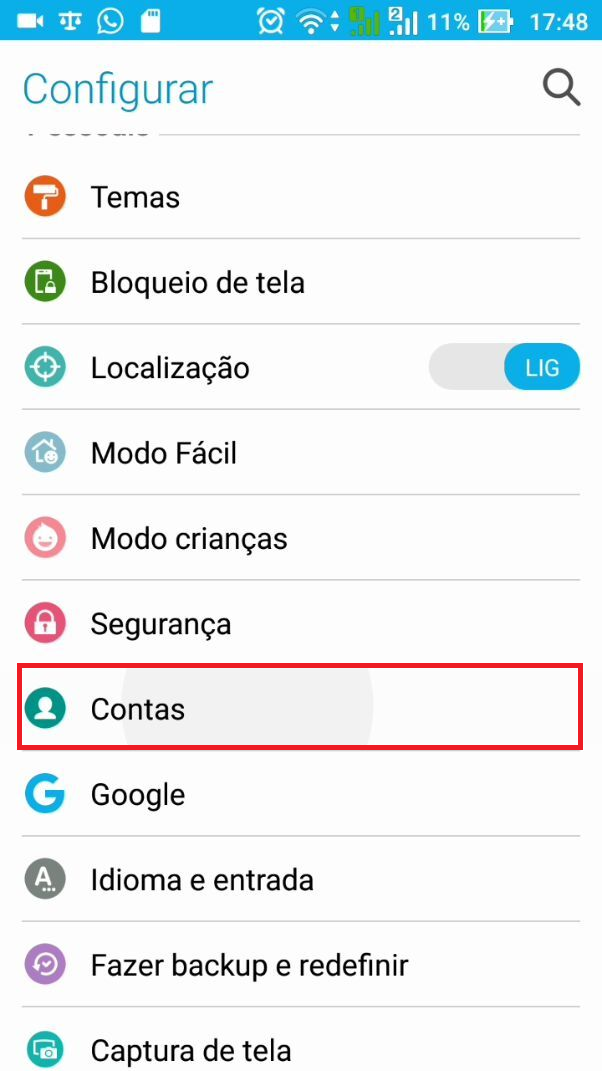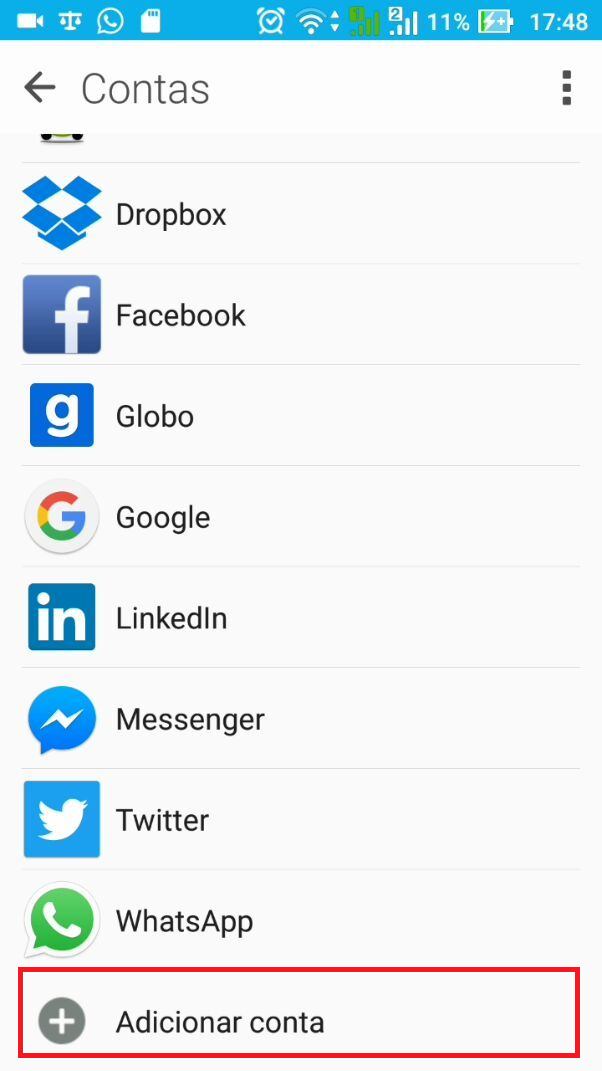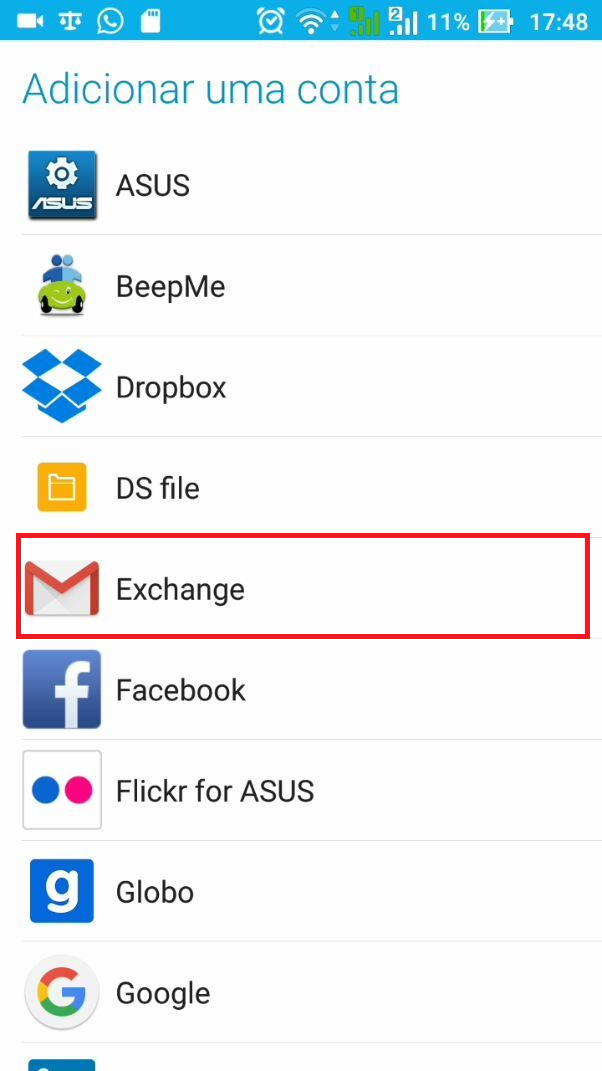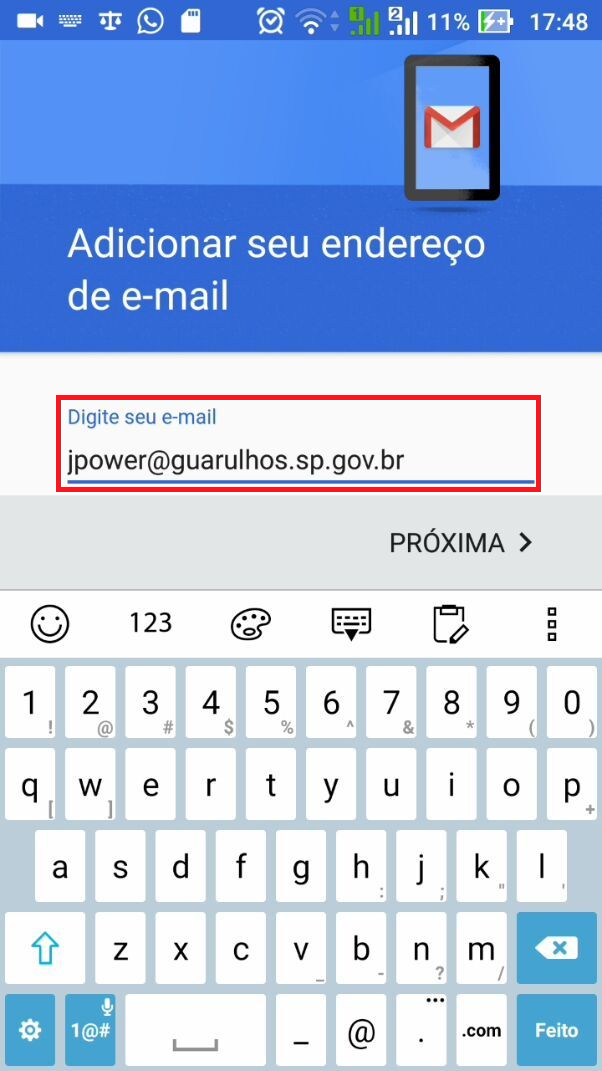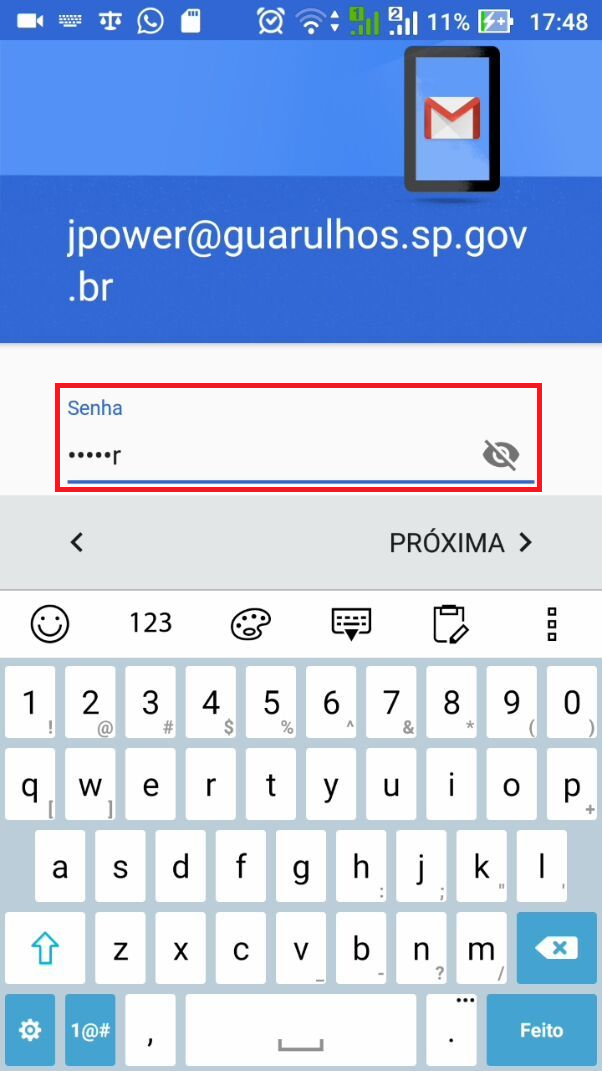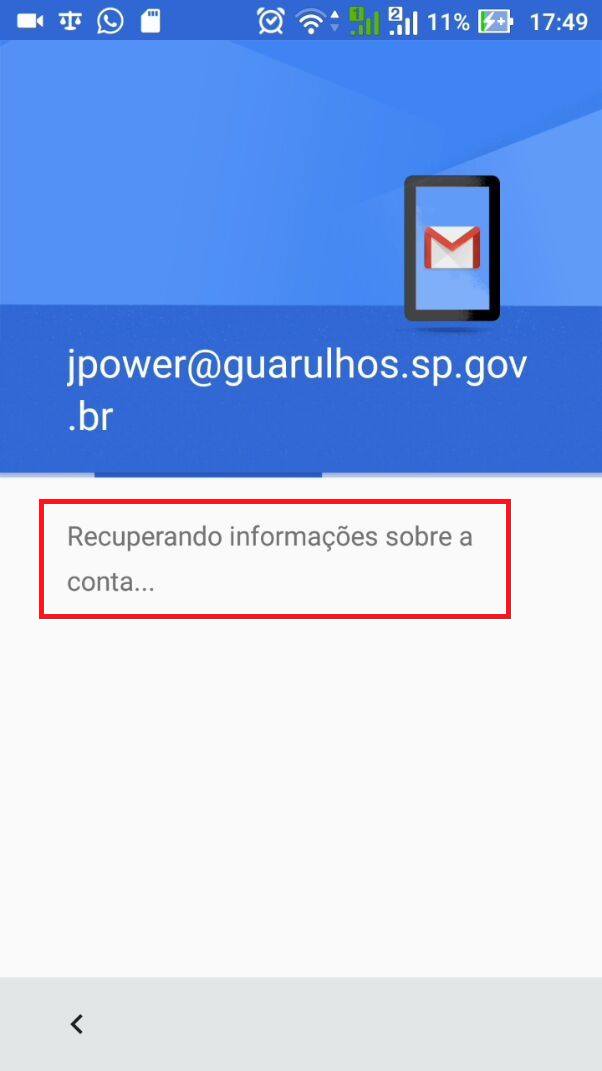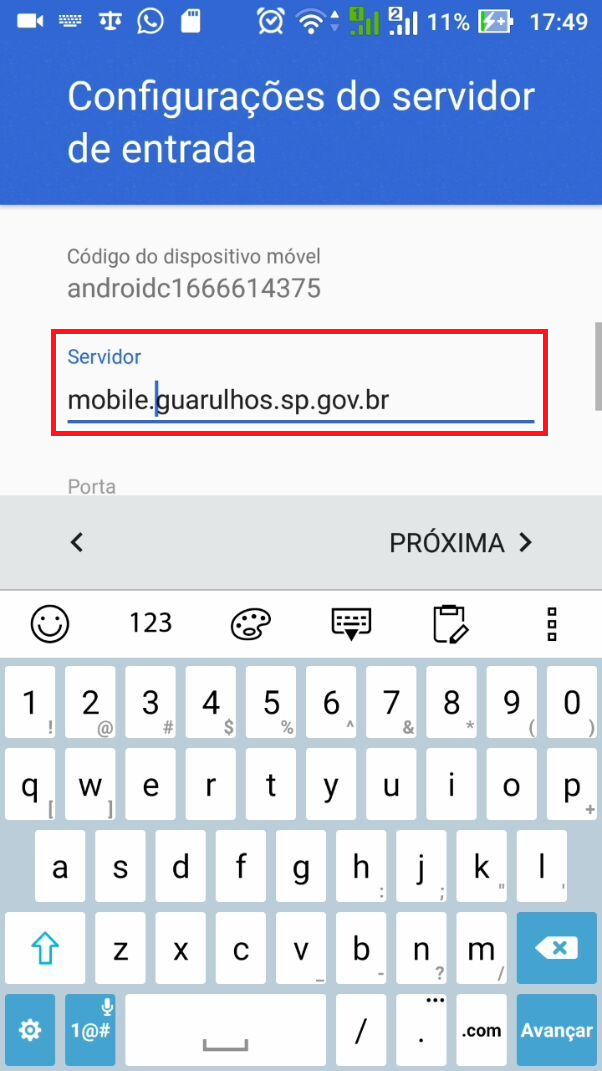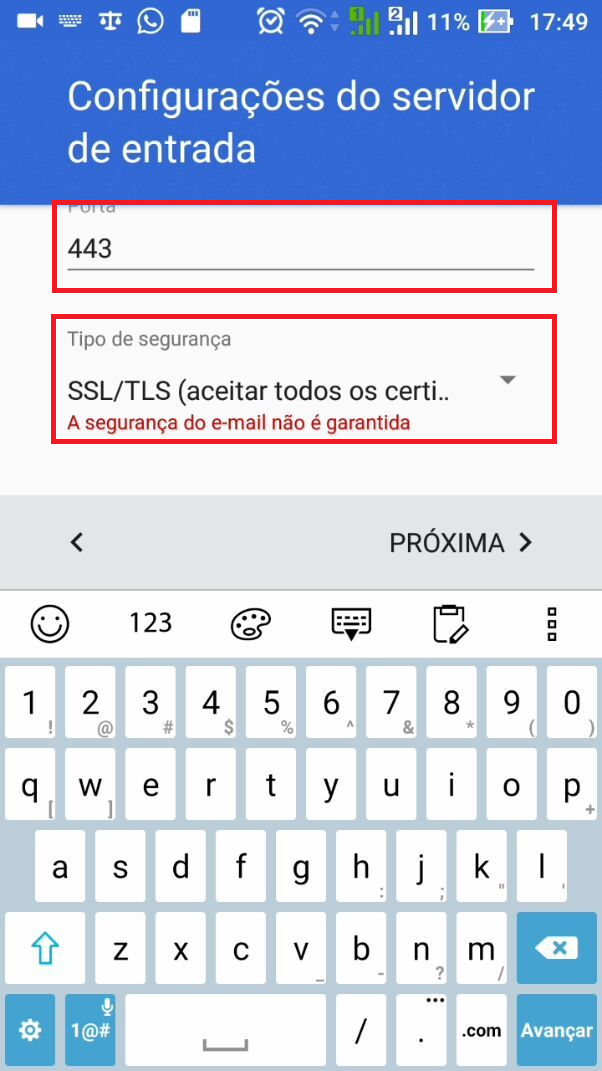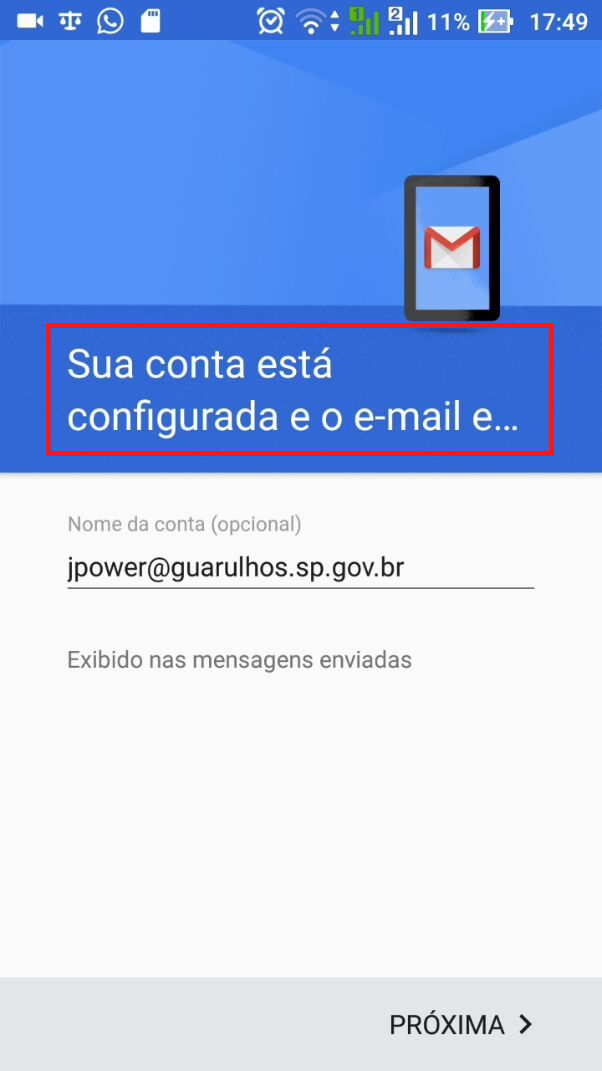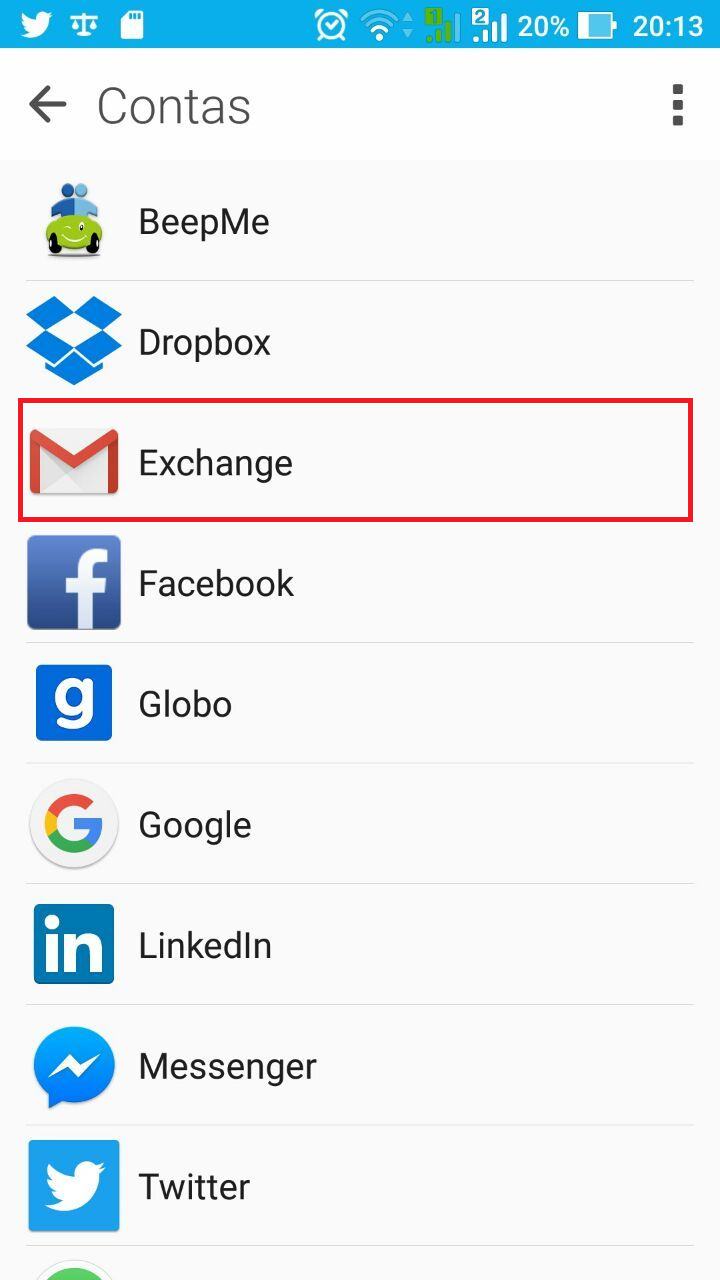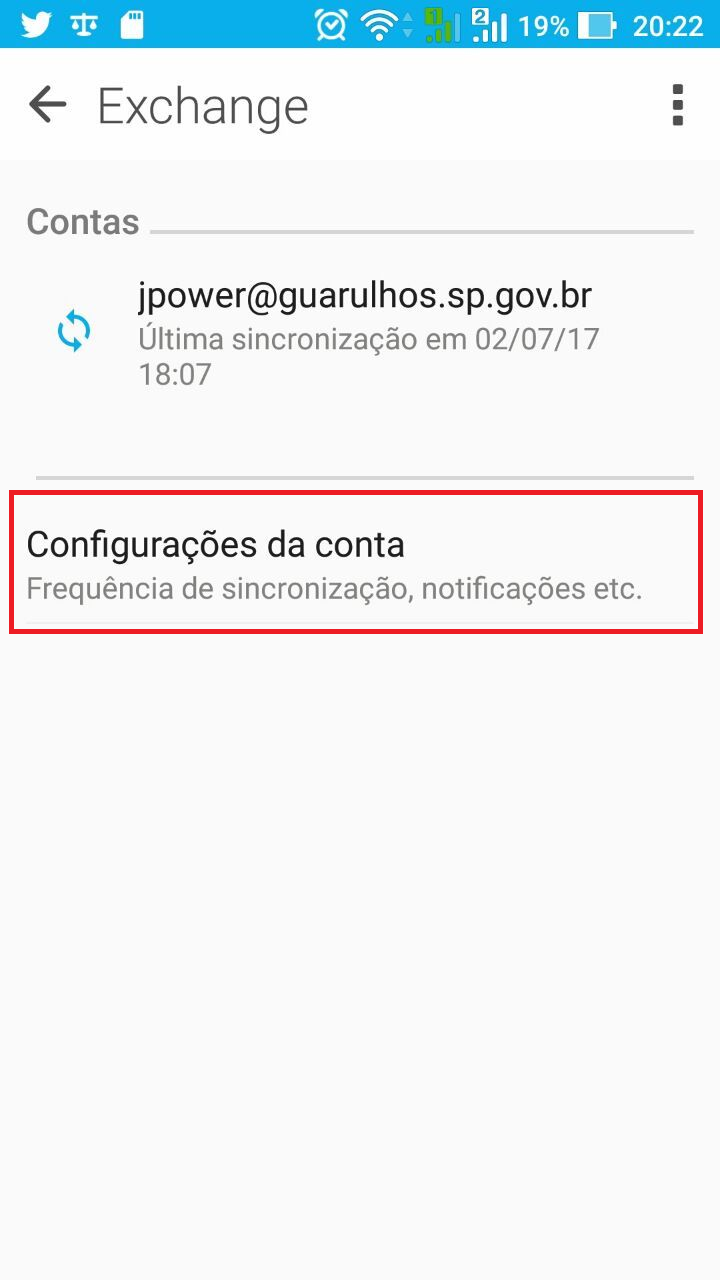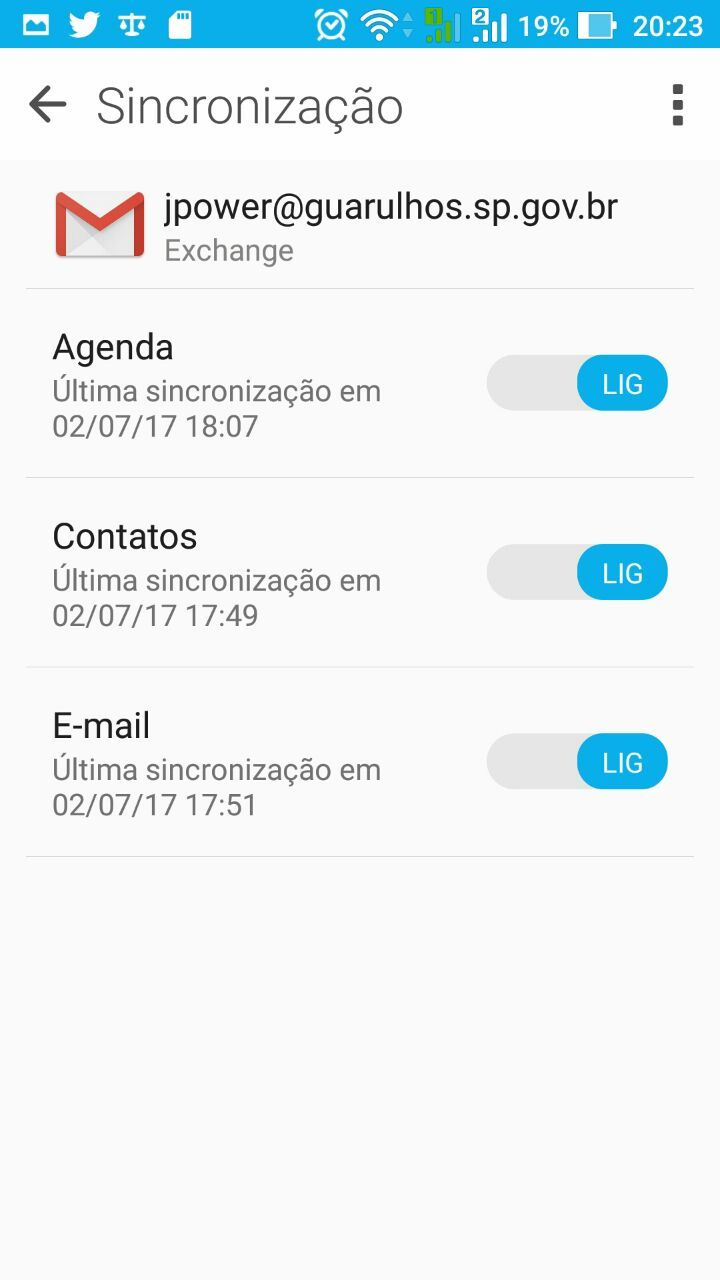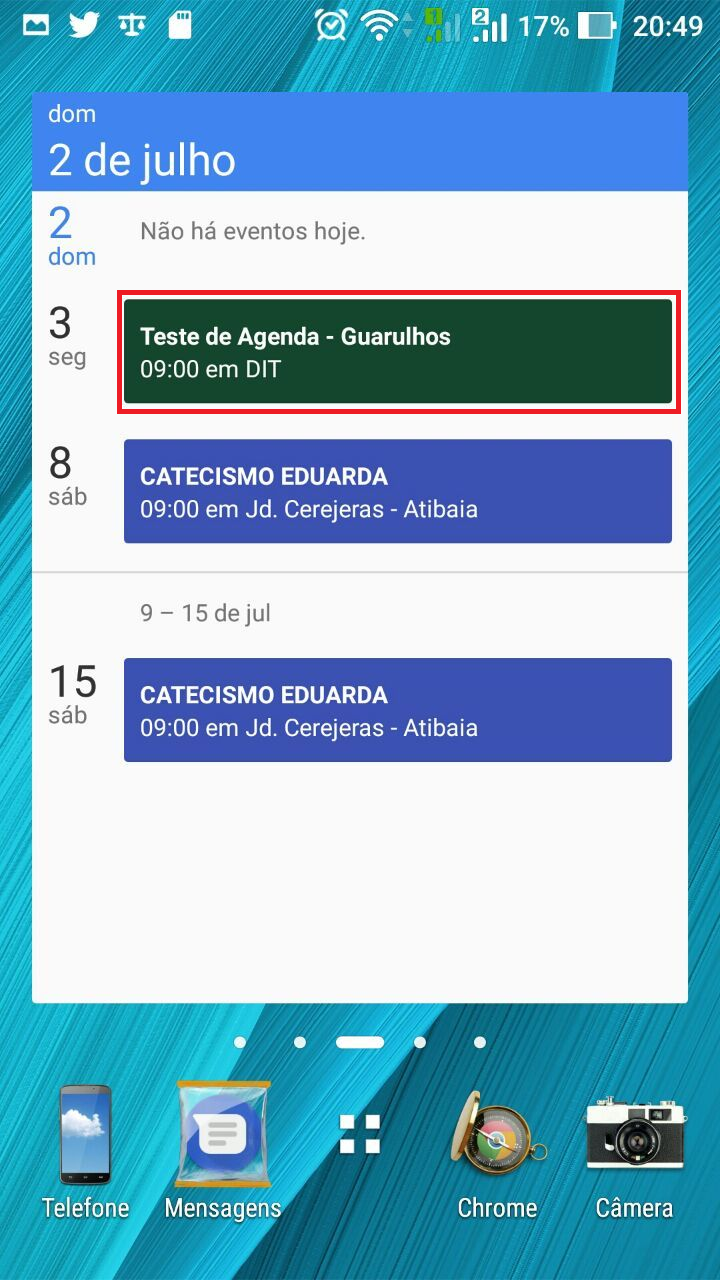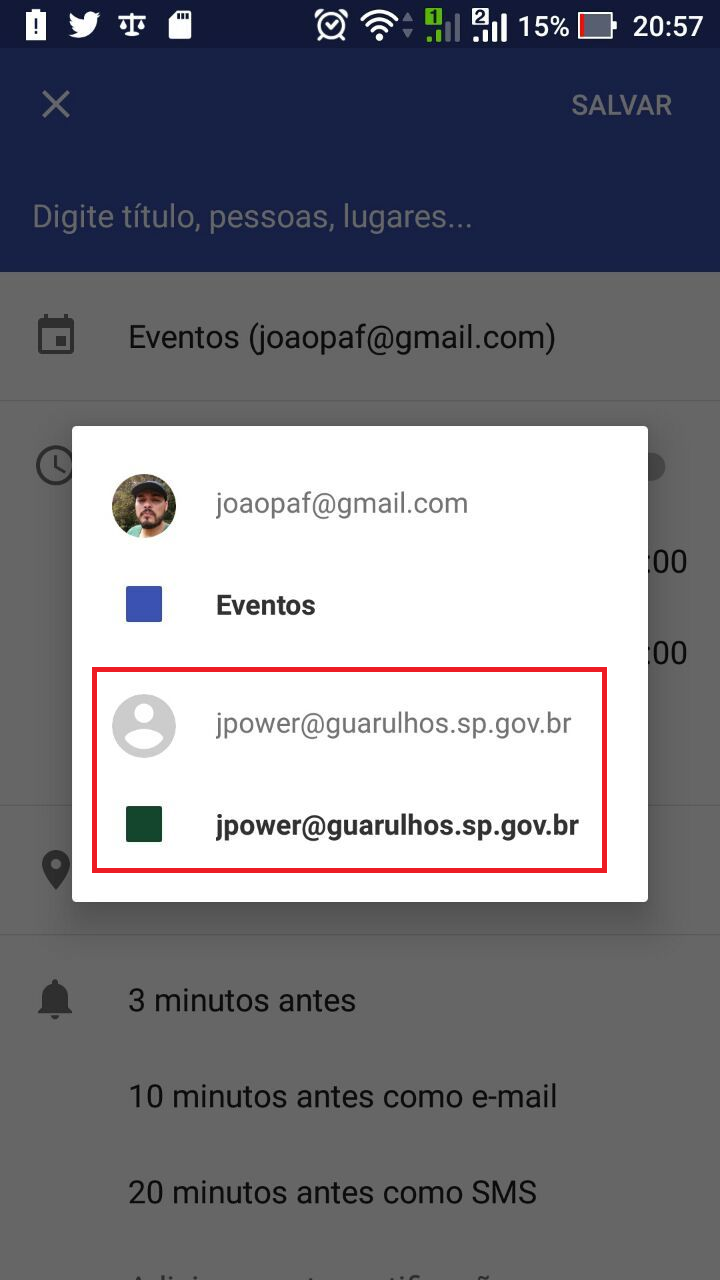Aplicativo AVA |
Certificado Digital SSL - CelularEste tutorial tem como objetivo instruir o usuário na instalação do Certificado Digital SSL. O certificado possui suma importância na autenticação da identidade de um site, possibilitando uma conexão criptografada e agindo contra invasores. |
E-mail Corporativo: Como acessar o e-mail corporativo?Para assistir o vídeo explicativo clique na imagem abaixo: Também é possível fazer o download do manual completo clicando aqui. WEBMAIL : O WebMail é o servidor de e-mails corporativos utilizado pela Prefeitura de Guarulhos para comunicação entre seus funcionários e diversas áreas. ACESSO: O acesso ao Webmail corporativo da se dá pelo endereço https://mail.guarulhos.sp.gov.br, ou clicando no link WEBMAIL localizado no rodapé da página da Prefeitura de Guarulhos (https://www.guarulhos.sp.gov.br), com seu usuário e senha. Seu usuário será seu nome e sobrenome que constarão no e-mail antes do @guarulhos. Caso não possua e-mail corporativo, não se lembra do login ou da senha, você poderá solicitar a criação ou redefinição. Saiba como clicando aqui. Exemplo: Se seu nome for João Aparecido Silva, provavelmente seu e-mail será joaosilva@guarulhos.sp.gov.br, neste caso joaosilva será o login de usuário. LIMITES DE ARMAZENAMENTO E ENVIO: O e-mail corporativo possui alguns limites de armazenamento, envio de arquivos por e-mail e de lista de envio por e-mail, sendo:
Você pode ver detalhes de como configurar seu e-mail no Outlook clicando aqui. |
E-mail Corporativo: Como configurar o e-mail para acessar no celular?Em seu SmartPhone, selecione o ícone de Configurações do aparelho e, em seguida, selecione a opção CONTAS.
Após, escolha a opção ADICIONAR CONTA e em seguida, em Tipo de Conta, selecione EXCHANGE;
Informe seu endereço de e-mail, o que deseja configurar e, em seguida adicione a senha de sua conta.
O aparelho irá tentar buscar as configurações do servidor automaticamente, mas não encontrará, então isso deverá ser informado manualmente.
Para continuar a configuração, informe a porta padrão para o protocolo em questão (Active sync): 443. Na mesma tela, logo abaixo, selecionar a opção SSL/TSL(aceitar todos os certificados). Caso as informações fornecidas estejam corretas, a conta será configurada.
Na opção CONTAS será
exibido o ícone de uma conta do Exchange, o que confirmará que sua conta de
e-mail foi configurada.
As agendas configuradas no perfil do "usuario@guarulhos.sp.gov.br" serão sincronizadas com o software de Calendário específico de cada Smartphone. Caso o usuário tenha outras contas de calendário configuradas no dispositivo, estas serão visualizadas juntamente com as agendas da conta @guarulhos. O que diferencia uma agenda da outra são as cores que as representam.
|
E-mail Corporativo: Como configurar o Outlook para o e-mail corporativo?Para assistir o vídeo explicativo clique na imagem abaixo: Também é possível fazer o download do manual completo clicando aqui. Para configurar seu e-mail corporativo no Outlook, siga a sequência: Arquivo > Informações > Adicionar Conta
|
E-mail Corporativo: Como solicitar um novo e-mail ou redefinição de senha de e-mail?Para assistir o vídeo explicativo clique na imagem abaixo: Também é possível fazer o download do manual completo clicando aqui. Caso não possua e-mail corporativo, tenha esquecido a senha ou a senha tenha expirado, deverá abrir um chamado no sistema SIAGRU. Se a unidade não possuir um usuário com acesso ao SIAGRU, deverá fazer a mesma solicitação por e-mail de algum responsável da unidade. Em último caso, se além do acesso ao SIAGRU, a unidade não puder enviar e-mail para tal solicitação, deverá entrar em contato com o Service Desk da Secretaria Municipal de Educação, através do telefone (11) 2475-7408. Ao realizar a solicitação, deverá apresentar as seguintes informações:
Saiba como realizar a solicitação utilizando o SIAGRU clicando aqui. |
Novo E-mail Institucional (@educacao.guarulhos.sp.gov.br)ORIENTAÇÕES DE UTILIZAÇÃO DO E-MAIL INSTITUCIONAL O novo e-mail institucional (seunome@educacao.guarulhos.sp.gov.br), disponibilizado em 2020 pela Secretaria Municipal de Educação é uma ferramenta oficial que tem como intuito padronizar a comunicação via correio eletrônico entre as Unidades Escolares e Departamentos dessa Secretaria. COMO ACESSAR O E-MAIL INSTITUCIONAL O acesso é feito pelo endereço https://www.office.com com seu usuário e senha que foram encaminhados para as Unidades Escolares. Por padrão o seu e-mail institucional é composto por: primeiro nome + Iniciais do(s) sobrenome(s) + @educacao.guarulhos.sp.gov.br.
Exemplo: Se seu nome for Maria Silva Nunes, seu e-mail por padrão será mariasn@educacao.guarulhos.sp.gov.br.
Obs.: Caso não possua e-mail institucional ou não se lembre do login ou da senha, você poderá solicitar a redefinição via SiaGru. Caso não tenha usuário e senha do Siagru, entre em contato com o Service Desk da Secretaria de Educação através do e-mail servicedesk@educacao.guarulhos.sp.gov.br ou pelo telefone (11) 2475-7408.
COMO REDIRECIONAR O E-MAIL CORPORATIVO (@guarulhos) PARA O E-MAIL INSTITUCIONAL (@educacao.guarulhos) Caso você utilize o e-mail corporativo (@guarulhos.sp.gov.br), é indicado realizar o redirecionamento para o novo e-mail institucional (@educacao.guarulhos.sp.gov.br). Para configurar o redirecionamento, siga a sequência:
COMO CONFIGURAR O E-MAIL PARA ACESSAR NO CELULAR Também é possível utilizar sua conta de e-mail institucional a partir de seu smartphone, para isso acesse sua loja de aplicativos (PlayStore ou AppleStore) e pesquise por MSOutlook. Após instalar o aplicativo, informe suas credenciais de acesso para finalizar a configuração de sua conta. COMO SOLICITAR UM EMAIL DE DISTRIBUIÇÃO (ALIAS) É possível criar um endereço que distribui os e-mails para vários usuários, esse recurso é chamado de ALIAS (apelido) e serve para que as informações sejam encaminhadas para um determinado grupo de pessoas. Exemplo: Se a escola possui o ALIAS epgmaria@educacao.guarulhos.sp.gov.br, e todos os colaboradores da escolas estão cadastrados nesse ALIAS, ao enviar um e-mail para epgmaria@educacao.guarulhos.sp.gov.br todos os colaboradores receberão o conteúdo em suas caixas de entrada. É possível solicitar a criação de uma ALIAS através do Siagru informando:
EM CASO DE DÚVIDAS Entre em contato com o Service Desk do Departamento de Planejamento e Informática na Educação, através do e-mail servicedesk@educacao.guarulhos.sp.gov.br ou pelo telefone (11) 2475-7408. |
Olho na Escola Sistema/APP: Como Acessar o Aplicativo? (Gestores)O acesso à plataforma pode ser feito pelo endereço https://sso.tce.sp.gov.br/cas-server/login O download do aplicativo está disponível para Android e iOS em suas lojas de app (Google Play Store e Apple Store). Maiores orientações sobre como utilizar o Aplicativo/Plataforma, estão disponíveis no manual do TCE no endereço: https://www.tce.sp.gov.br/sites/default/files/portal/Manual_OlhonaEscola_diretor%20de%20escola.pdf O manual também está disponível para download abaixo. As orientação da Secretaria Municipal de Educação de Guarulhos estão disponíveis no Portal da Educação, Memorando Circular nº 043/2019-Gabinete do Secretário, que pode ser acessado no endereço http://portaleducacao.guarulhos.sp.gov.br/portal/php/gerarArquivo.php?txtID=7567 |
Portal/Inscrição Educação Infantil 2022Esse tutorial visa instruir o usuário quanto à inscrição de alunos da Educação Infantil para 2022, através do Portal. |